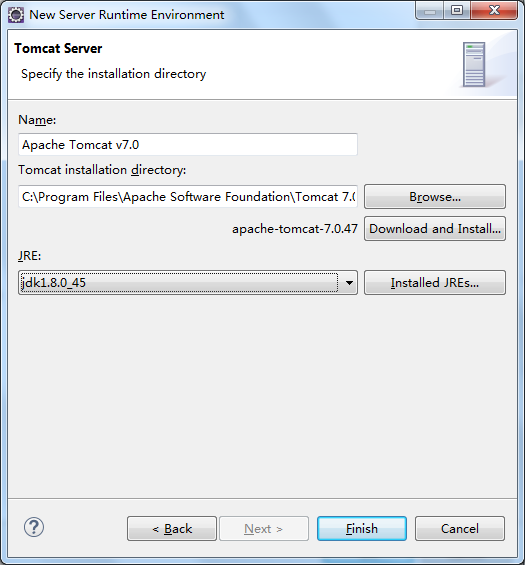1.软件准备
JDK 最新版jdk-8u45-windows-x64.exe
tomcat 最新版32-bit/64-bit Windows Service Installer
Eclipse IDE for Java EE Developers 最新版 eclipse-jee-luna-SR2-win32-x86_64.zip
2.JAVA环境的安装
安装JDK
配置环境变量
添加第一个系统变量:
JAVA_HOME值:C:Program FilesJavajdk1.8.0_45(这个是JDK的安装路径)。

添加第二个系统变量:
CLASSPATH值:.;%JAVA_HOME%lib ools.jar

修改第三个系统变量:
PATH值:%JAVA_HOME%lib;
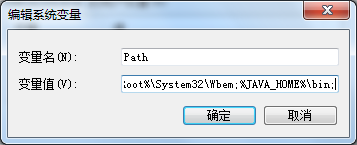
注意:.;这里是返回根目录的意思,而%JAVA_HOME%则是JDK的路径。
3.Tomcat环境的安装
默认安装Tomcat
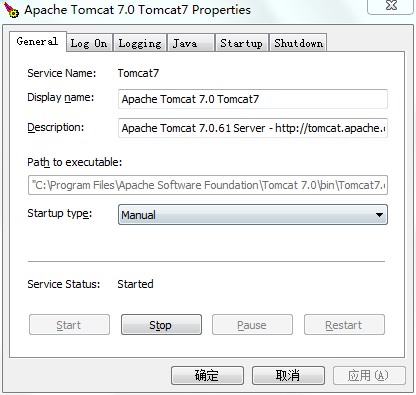
启动Tomcat,测试Tomcat 服务器是否正常工作
在浏览器地址栏里面输入:http://localhost:8080,如果成功的进入了下面的画面,那说明你已经安装成功了,没有出现就卸载后再重新安装了。
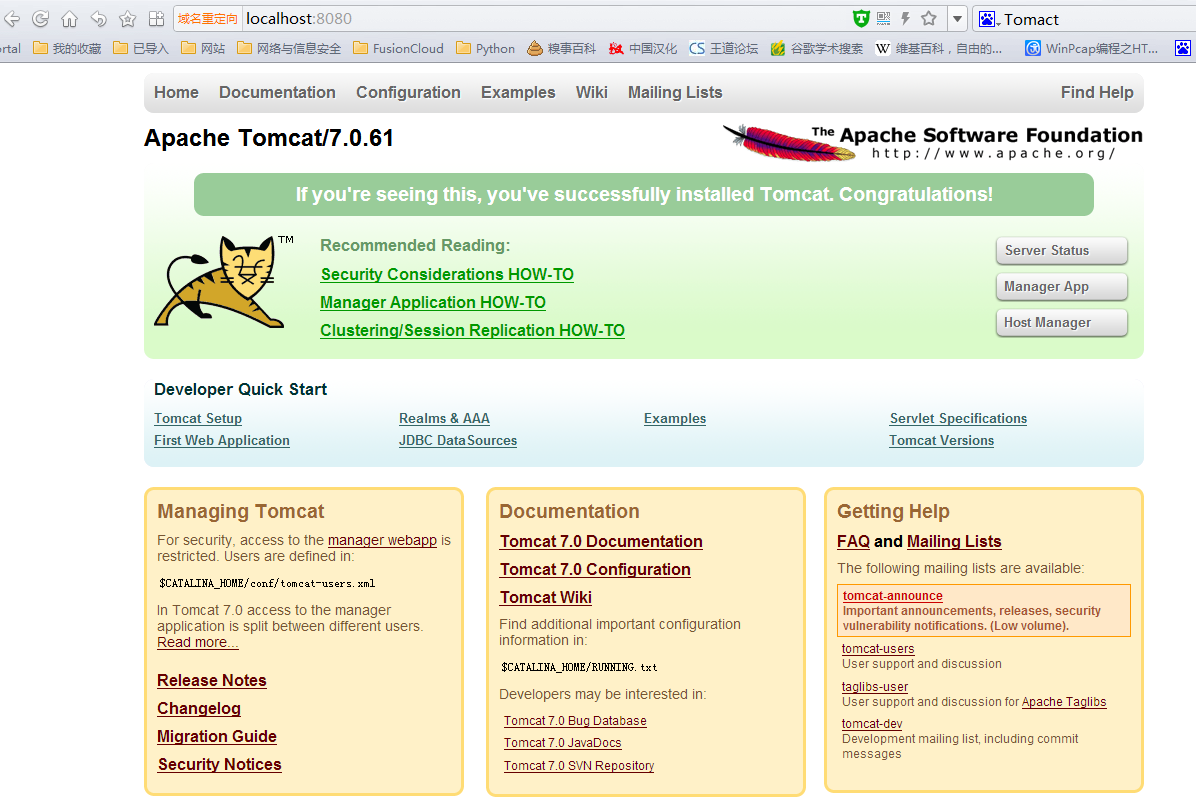
附Tomcat的目录结构
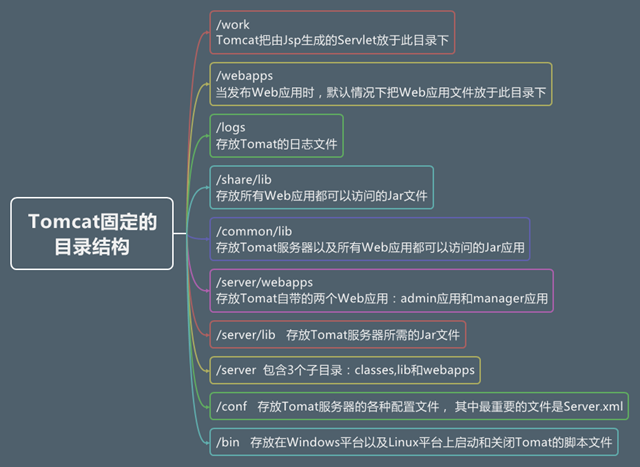
4.eclipse
将eclipse解压至工作目录直接使用
打开eclipse--window--preferences--java--installed JRES,在右侧就会出现我们以前配置好的JDK,点击确定
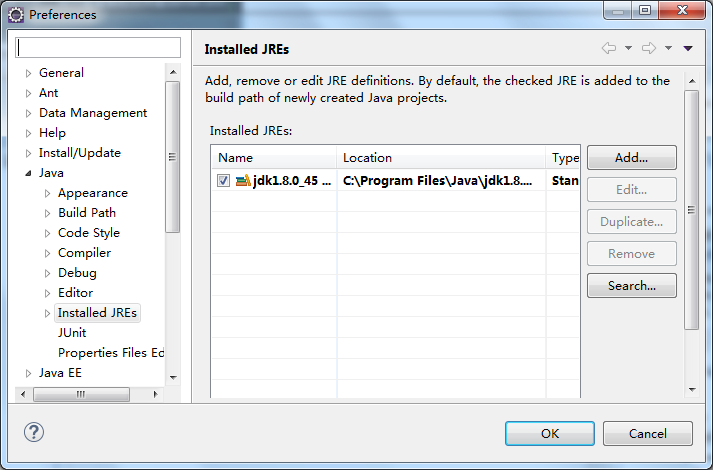
集成Tomcat
打开eclipse--window--preferences--server--Runtime Environment--Add
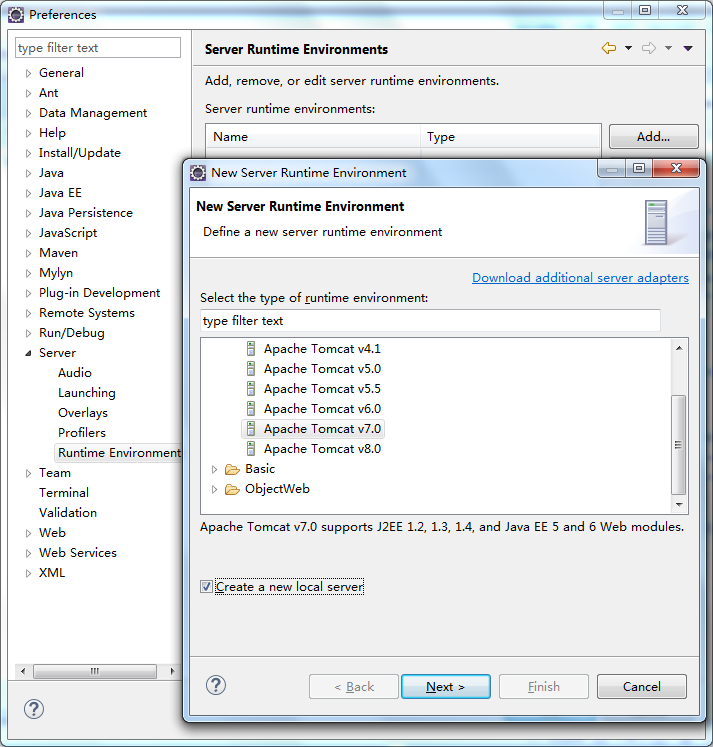
选择Tomcat路径和JRE